 Tutoriel système
Tutoriel système
 Linux
Linux
 Comment ajuster le thème du système deepin20 ? étapes de configuration du thème du terminal deepin20
Comment ajuster le thème du système deepin20 ? étapes de configuration du thème du terminal deepin20
Comment ajuster le thème du système deepin20 ? étapes de configuration du thème du terminal deepin20
Comment ouvrir le terminal dans deepin20 ? Après avoir ouvert le terminal, vous devez d'abord définir un bon thème pour le terminal. Le thème est les vêtements du programme. Changer de temps en temps pour une « nouvelle tenue » peut améliorer l'efficacité du travail de l'utilisateur. Jetons un coup d'œil au didacticiel détaillé ci-dessous.

1. Cliquez sur le lanceur dans la barre des tâches.
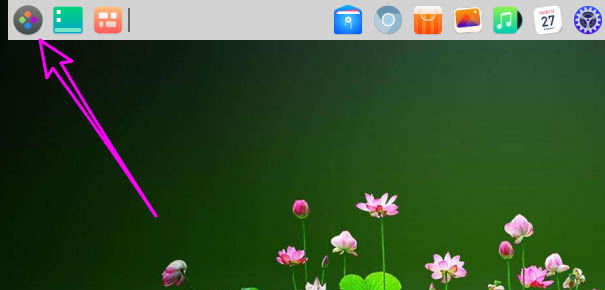
2. Recherchez et cliquez sur pour ouvrir le terminal.
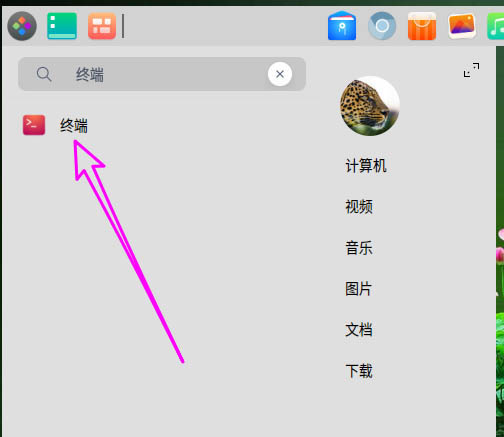
3. Cliquez sur le bouton du menu déroulant dans le coin supérieur droit du terminal.

4. Sélectionnez [Changer de thème].
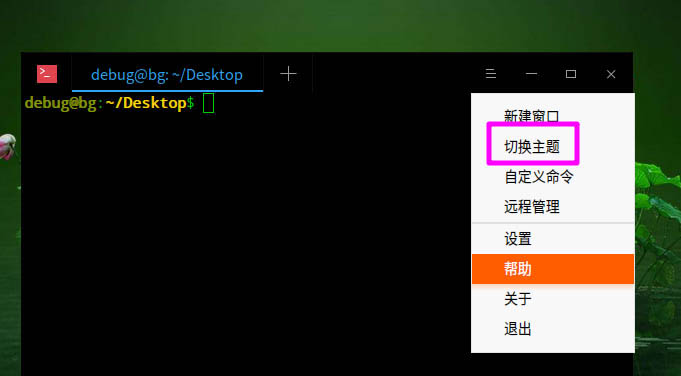
5. Ensuite, le côté droit est le thème, cliquez pour le sélectionner, vous pouvez voir l'effet d'aperçu sur le côté gauche.

6. Choisissez le thème que vous aimez et quittez une fois le réglage terminé, comme indiqué dans l'image ci-dessous, La couleur du thème définie par l'éditeur.

Ce qui précède est le contenu détaillé de. pour plus d'informations, suivez d'autres articles connexes sur le site Web de PHP en chinois!

Outils d'IA chauds

Undresser.AI Undress
Application basée sur l'IA pour créer des photos de nu réalistes

AI Clothes Remover
Outil d'IA en ligne pour supprimer les vêtements des photos.

Undress AI Tool
Images de déshabillage gratuites

Clothoff.io
Dissolvant de vêtements AI

AI Hentai Generator
Générez AI Hentai gratuitement.

Article chaud

Outils chauds

Bloc-notes++7.3.1
Éditeur de code facile à utiliser et gratuit

SublimeText3 version chinoise
Version chinoise, très simple à utiliser

Envoyer Studio 13.0.1
Puissant environnement de développement intégré PHP

Dreamweaver CS6
Outils de développement Web visuel

SublimeText3 version Mac
Logiciel d'édition de code au niveau de Dieu (SublimeText3)
 Où se trouvent les thèmes dans Windows 11 ?
Aug 01, 2023 am 09:29 AM
Où se trouvent les thèmes dans Windows 11 ?
Aug 01, 2023 am 09:29 AM
Windows 11 propose de nombreuses options de personnalisation, notamment une gamme de thèmes et de fonds d'écran. Si ces thèmes sont esthétiques à leur manière, certains utilisateurs se demandent encore où ils se situent en arrière-plan sur Windows 11. Ce guide vous montrera les différentes manières d'accéder à l'emplacement de votre thème Windows 11. Quel est le thème par défaut de Windows 11 ? L’arrière-plan du thème par défaut de Windows 11 est une fleur bleue royale abstraite en fleurs avec un fond bleu ciel. Ce fond est l'un des plus populaires, grâce à l'anticipation avant la sortie du système d'exploitation. Cependant, le système d'exploitation est également livré avec une gamme d'autres arrière-plans. Par conséquent, vous pouvez modifier l’arrière-plan du thème du bureau Windows 11 à tout moment. Les thèmes sont stockés dans Windo
 Comment détailler l'emplacement du dossier du thème win10
Dec 27, 2023 pm 09:37 PM
Comment détailler l'emplacement du dossier du thème win10
Dec 27, 2023 pm 09:37 PM
Récemment, de nombreux amis estiment que le thème de Win10 ne convient pas à leur esthétique et souhaitent changer de thème. Après l'avoir téléchargé en ligne, ils constatent que le dossier est introuvable. L'éditeur vous montrera ensuite comment trouver le dossier de Win10. thème. Dans quel dossier se trouve le thème Win10 ? 1. L'emplacement de stockage par défaut des fonds d'écran du système Win10 : 1. Microsoft enregistre ces images dans le chemin C:\Windows\Web\Wallpaper. En dessous se trouvent les sauvegardes par défaut des images avec trois thèmes différents. Les images de thème Emplacement, 2, fleurs, lignes et couleurs sont également enregistrées dans le dossier du même nom ! Le principe de dénomination est imgXXX. Il nous suffit de suivre ce principe pour changer le nom de l'image associée dans laquelle nous voulons définir et coller l'image.
 Comment désappliquer un thème (modifier ou supprimer) dans Windows 11
Sep 30, 2023 pm 03:53 PM
Comment désappliquer un thème (modifier ou supprimer) dans Windows 11
Sep 30, 2023 pm 03:53 PM
Les thèmes jouent un rôle essentiel pour les utilisateurs qui souhaitent modifier leur expérience Windows. Cela peut modifier l'arrière-plan du bureau, les animations, l'écran de verrouillage, le curseur de la souris, les sons, les icônes, etc. Mais que se passe-t-il si vous souhaitez supprimer des thèmes dans Windows 11 ? C'est tout aussi simple et des options sont disponibles, à la fois pour le profil utilisateur actuel et pour l'ensemble du système, c'est-à-dire tous les utilisateurs. De plus, vous pouvez même supprimer des thèmes personnalisés dans Windows 11 s'ils ne sont plus utilisés à cette fin. Comment trouver mon sujet actuel ? Appuyez sur + pour ouvrir l'application Paramètres > Accédez à Personnalisation dans le volet de navigation > Cliquez sur Thèmes > Le thème actuel sera répertorié sur la droite. Et Windows?
 Que dois-je faire si la barre des tâches Deepin n'apparaît pas ? Que dois-je faire si la barre des tâches Deepin disparaît ?
Feb 29, 2024 am 11:01 AM
Que dois-je faire si la barre des tâches Deepin n'apparaît pas ? Que dois-je faire si la barre des tâches Deepin disparaît ?
Feb 29, 2024 am 11:01 AM
Lorsque notre système informatique est mis à jour, certains novices en informatique ont hâte d'installer et d'utiliser le nouveau système, mais ils ne savent pas que les nouveaux systèmes informatiques présentent souvent de nombreux bugs. Par exemple, avec le nouveau système Deepin, de nombreux amis ont découvert que la barre des tâches manquait pendant le processus de téléchargement et d'utilisation ! Alors comment trouver la barre des tâches ? L'éditeur vous invite à y jeter un oeil ci-dessous ! Méthode 1 : 1. Désactivez la synchronisation de la barre des tâches dans la synchronisation cloud. 2. Supprimez le dossier rm~/.config/dconf ou rm~/.config/dconf-rf. 3. Redémarrez pour résoudre le problème. Méthode 2 : 1. Appuyez sur « ctrl+alt+t » pour accéder au terminal. 2. Saisissez ensuite la commande : sudoapt-getu
 Comment définir la résolution de l'écran dans le système Deepin ?
Jan 06, 2024 pm 09:30 PM
Comment définir la résolution de l'écran dans le système Deepin ?
Jan 06, 2024 pm 09:30 PM
Il est très courant de définir la résolution en profondeur. Comment la définir ? Jetons un coup d'œil au didacticiel détaillé ci-dessous. Méthode 1. Paramétrage sous graphiques 1. Cliquez sur "Centre de contrôle" dans la barre des tâches. 2. Sélectionnez « Affichage » dans le Control Center. 3. Dans l'écran, cliquez sur "Résolution". 4. Dans la fenêtre contextuelle, vous pouvez voir les résolutions prises en charge par le système actuel et sélectionner la résolution correspondante à définir. Méthode 2. Méthode de configuration des commandes 1. Vous pouvez définir la résolution de l'écran via la commande xrandr. Recherchez d’abord la résolution actuelle et les résolutions actuellement prises en charge. La résolution actuelle de xrandr-q est de 1680x10502, vous pouvez passer le paramètre -s
 emplacement de l'image d'arrière-plan du thème Win10
Jan 05, 2024 pm 11:32 PM
emplacement de l'image d'arrière-plan du thème Win10
Jan 05, 2024 pm 11:32 PM
Certains amis veulent trouver les images de thème de leur propre système, mais ils ne savent pas où sont stockées les images de thème win10. En fait, il suffit d'entrer dans le dossier Windows sur le lecteur C pour trouver l'emplacement des images de thème. . L'emplacement de stockage des images du thème Win10 A : Les images du thème Win10 sont stockées dans le dossier « thèmes » du lecteur C. 1. Tout d'abord, nous entrons dans "Ce PC" 2. Ensuite, ouvrez le "lecteur c" (lecteur système) 3. Entrez ensuite le dossier "Windows" dedans. 4. Recherchez et ouvrez le dossier « ressources ». 5. Après avoir entré, ouvrez le dossier « thèmes ». 6. Vous pouvez voir les images du thème Win10 dans le dossier. Les images du thème Windows sont dans un format spécial,
 Comment changer en tant qu'utilisateur root dans Deepin Linux ? Comment passer aux privilèges root dans Deepin Linux
Dec 27, 2023 pm 02:23 PM
Comment changer en tant qu'utilisateur root dans Deepin Linux ? Comment passer aux privilèges root dans Deepin Linux
Dec 27, 2023 pm 02:23 PM
Comment passer à l'utilisateur root dans le système Deepin ? Jetons un coup d'œil au didacticiel graphique détaillé ci-dessous. Appuyez d'abord sur "ctrl+lat+t" pour ouvrir le terminal, puis définissez un mot de passe pour l'utilisateur root et exécutez la commande su. Entrez le mot de passe de l'utilisateur root et passez à l'utilisateur root. Lorsque vous utilisez les privilèges d'administrateur pour effectuer des opérations simples. rencontrera plus de problèmes lors de l'utilisation de la commande sudo. Lorsque vous recevez une simple invite indiquant que la commande est introuvable, vous pouvez directement utiliser la commande sudo pour élever les autorisations. Vous pouvez également passer à l'utilisateur root et l'exécuter si vous la créez. un nouvel utilisateur et devez utiliser les autorisations root, vous pouvez exécuter la commande suivante sudovisudo pour modifier le fichier de configuration sudo, comme indiqué ci-dessous, ajoutez simplement le nouvel utilisateur à l'emplacement indiqué, par exemple.
 Comment ajuster un thème WordPress pour éviter un affichage mal aligné
Mar 05, 2024 pm 02:03 PM
Comment ajuster un thème WordPress pour éviter un affichage mal aligné
Mar 05, 2024 pm 02:03 PM
Comment ajuster les thèmes WordPress pour éviter un affichage mal aligné nécessite des exemples de code spécifiques. En tant que système CMS puissant, WordPress est apprécié par de nombreux développeurs de sites Web et webmasters. Cependant, lorsque vous utilisez WordPress pour créer un site Web, vous rencontrez souvent le problème du mauvais alignement des thèmes, qui affecte l’expérience utilisateur et la beauté des pages. Il est donc très important de bien ajuster votre thème WordPress pour éviter un affichage mal aligné. Cet article expliquera comment ajuster le thème à travers des exemples de code spécifiques.





